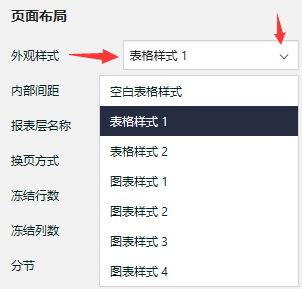...
选中整个表格,滚动右侧选项设置面板,找到【页面布局】部分,在【外观样式】下拉框中选择一种样式,如下图:
这种设置外观样式的方法可以节省逐个设置表格行或单元格样式的工作量。
如果对内置的样式不满意,您也可以先选中一个或多个单元格,设置背景、边框、字体等外观样式。
设置分组
| Wiki Markup |
|---|
表格默认以数据集记录行的列表形式展示数据,如果希望按某个分类性质的字段值,分组显示数据记录,就需要设置分组。方法如下:
右键单击任意单元格,选择【分组操作】-【插入分组】,如下图:
!worddavdeb0e874bf3e41db414b4883b61a937d.png|height=334,width=515!
从表格右侧显示的分组列表中,选中刚添加的分组,设置其分组条件为某个分类性质的字段,比如产品的类别ID,在表格中新添加的分组头或分组尾的单元格中,设置绑定的数据字段,如【类别ID】。也可以设置分组汇总表达式,如:Sum(\[库存量\])。如下图:
!worddav45f1e59fd86e21695b094632c2d72cbf.png|height=129,width=594!
预览报表时,数据集的记录将把分组字段相同的记录组织在一起,并显示设置过的合计值,如下图:
!worddavd136db657f12277d70be4505d29d2dd4.png|height=471,width=583!
\\ |